Cách đổi nền bàn phím và font chữ cực đẹp cho iPhone không jailbreak
Chỉ với một số thủ thuật đơn giản, không cần Jailbreak thiết bị, bạn đã có thể tự tay thiết kế cho mình một bộ giao diện cực chất cho bàn phím trên iPhone.
Laban Key, ứng dụng bàn phím phổ biến nhất hiện nay, do Zalo Group phát triển vừa cập nhật phiên bản mới. Laban Key cho phép người dùng có thể tùy biến tạo riêng một giao diện bàn phím theo sở thích của mình.
1. Tự tạo theme bàn phím
Sau khi tải ứng dụng về, khởi động Laban Key lên để bắt đầu quá trình thiết kế bàn phím.
Chọn Chủ đề bàn phím. Tại đây ứng dụng đã cung cấp khá nhiều chủ đề cho bạn, tuy nhiên nếu muốn thêm hình vào bàn phím hay thay đổi màu nền bàn phím... bạn truy cập vào Thiết kế chủ đề mới.
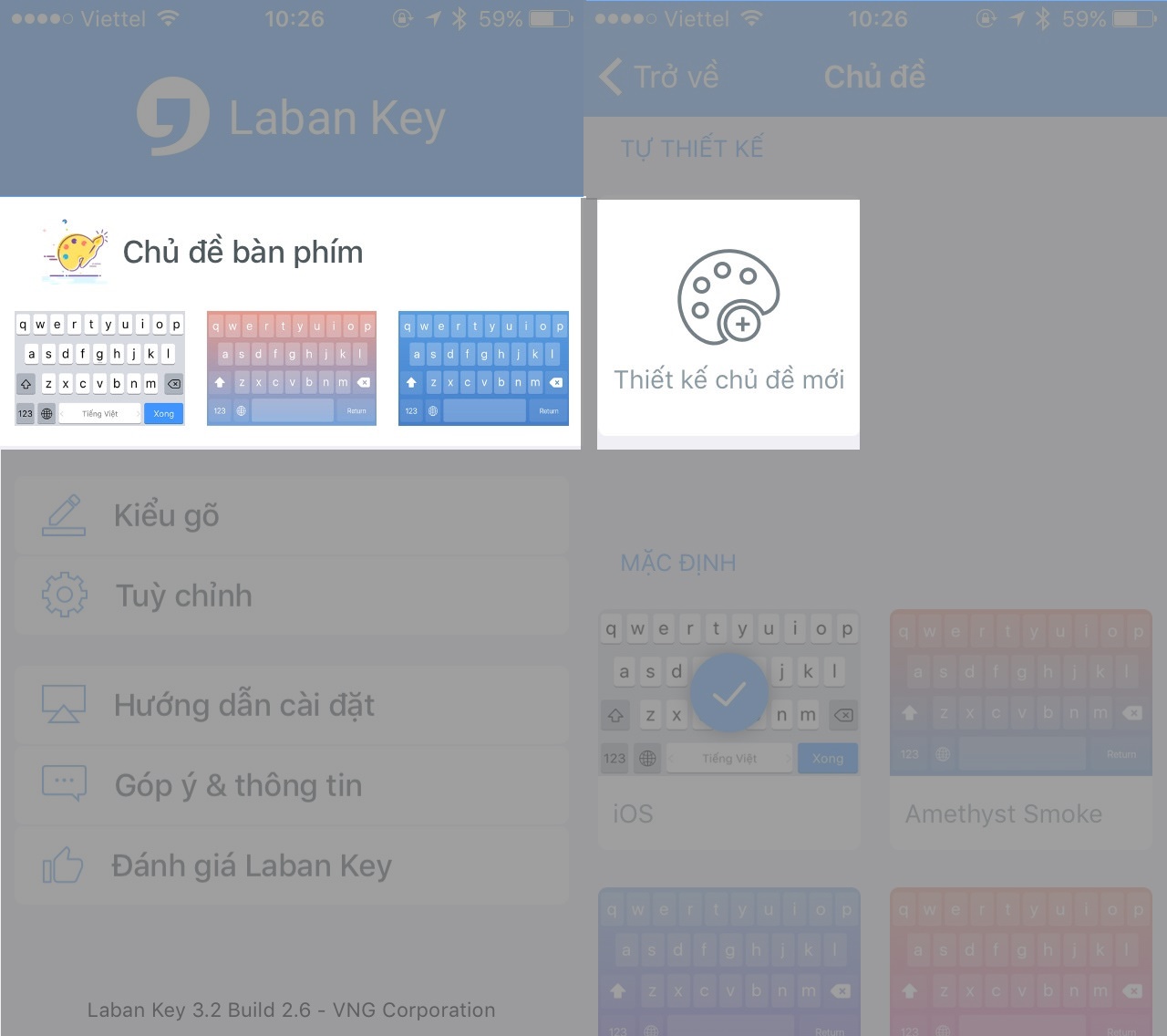
Tại đây bạn có thể thoải mái tạo các chủ đề khác nhau, Laban Key cho phép thay đổi ảnh nền bàn phím bằng ảnh trong Camera roll, thay đổi màu nền, màu chữ và kiểu chữ,... theo ý thích của mình.
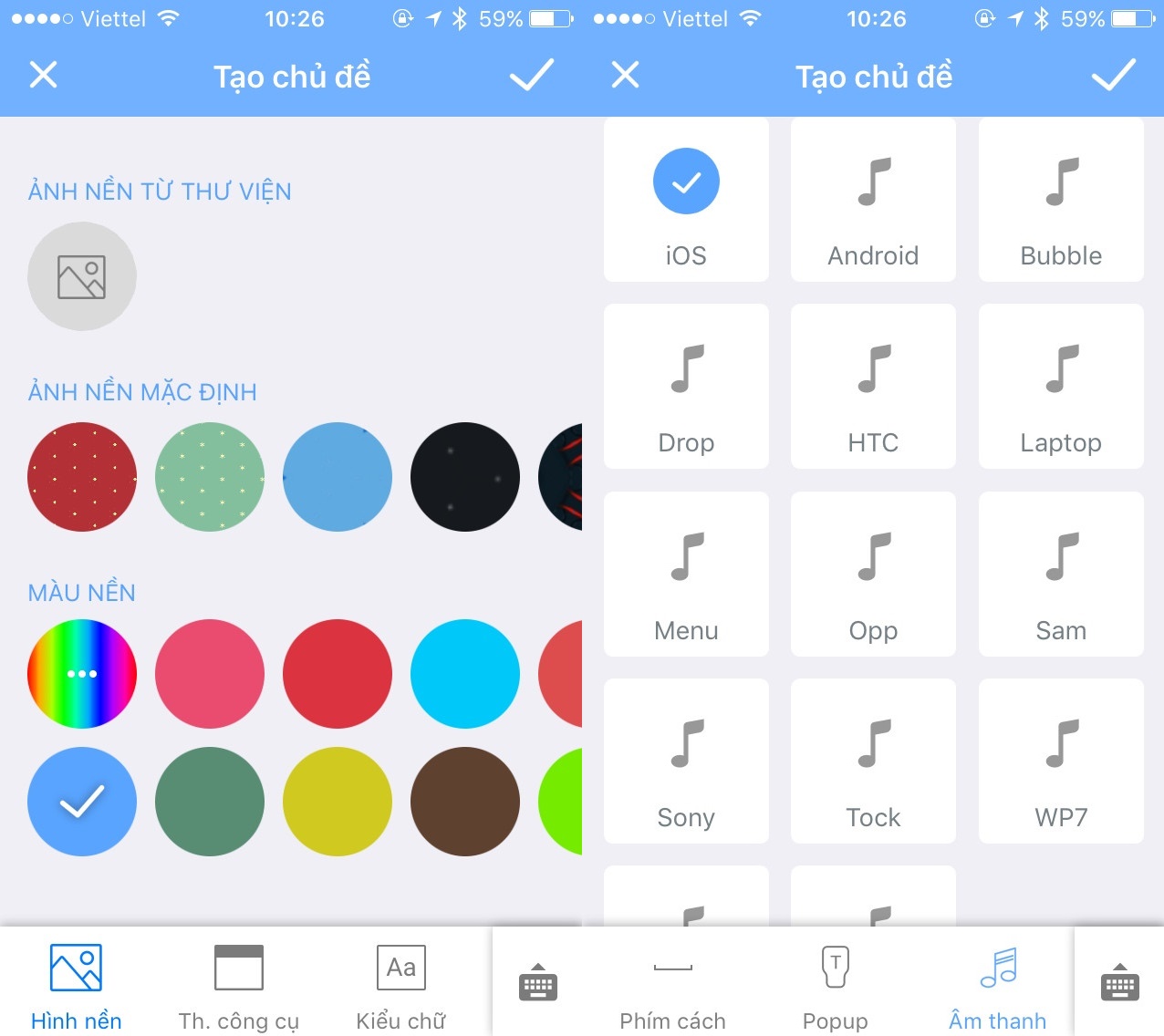
Để thay đổi Kiểu chữ ở bàn phím bạn chọn Tab Kiểu chữ, tại đây sẽ có 2 tùy chọn chính là Kiểu chữ và Cỡ chữ. Chắc chắn rồi, với Cỡ chữ bạn có thể phóng to hoặc thu nhỏ kí tự hiển thị trên bàn phím, còn tùy chọn Kiểu chữ sẽ giúp chữ hiển thị trên bàn phím lạ mắt hơn.

Ngoài ra khi gạt thanh công cụ sang bên phải, tính năng còn cho phép bạn điều chỉnh cỡ chữ, màu phím, âm thanh,... Lưu chủ đề lại và áp dụng chủ đề này. Quá tiện lợi để tạo riêng chủ đề mới cho bàn phím trên iPhone.
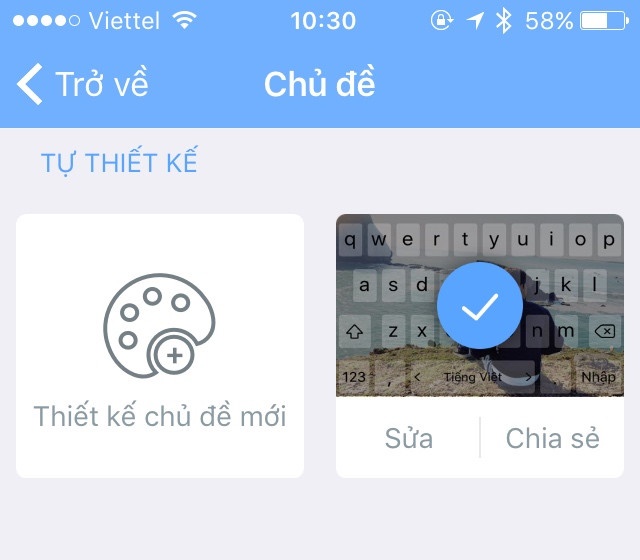
2. Cách sử dụng Laban Key trong gõ chữ
Sau khi tự tạo theme bàn phím cho mình, bạn cần truy cập vào Cài đặt > Cài đặt chung > Bàn phím.
Chọn tiếp tùy chọn Bàn phím và Thêm Bàn phím mới...
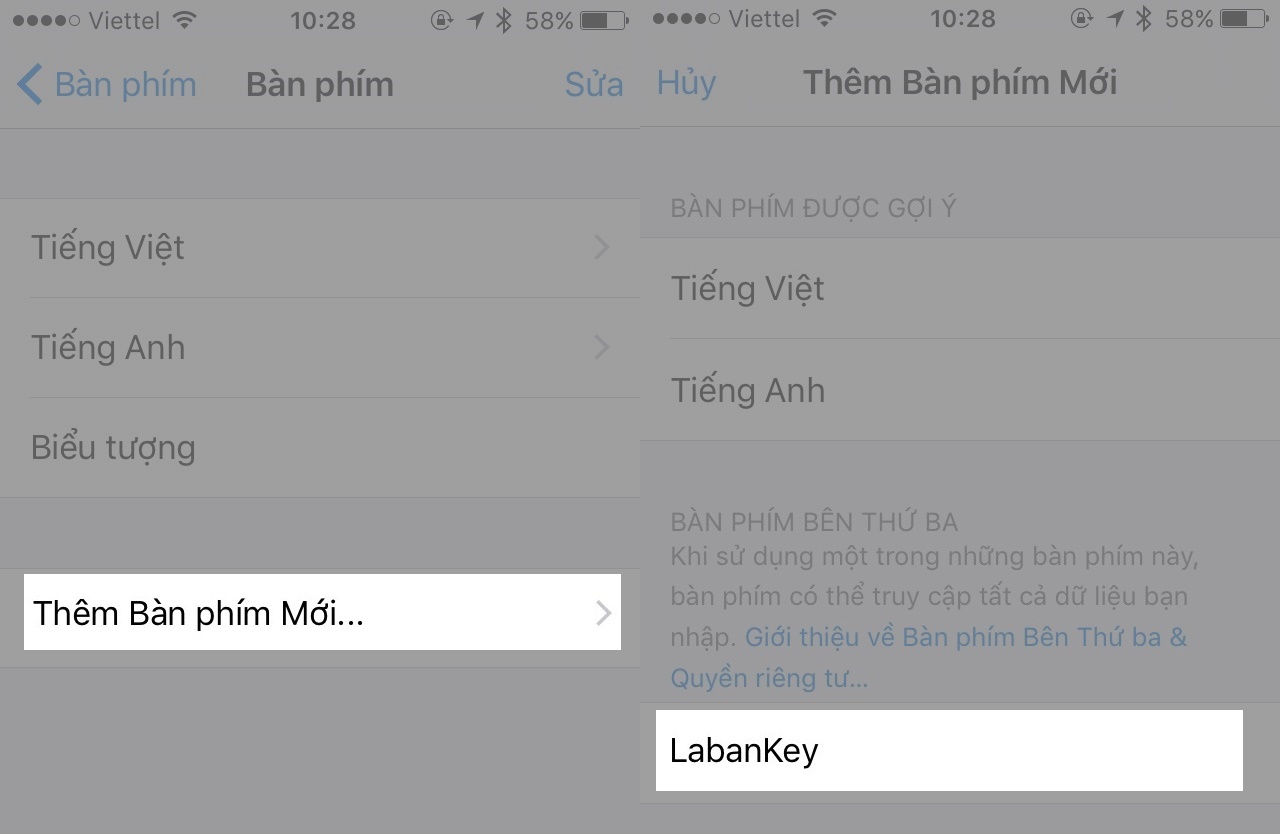
Ở tùy chọn Bàn phím bên thứ ba, nhấp chọn Laban Key. Ngoài ra nếu muốn sử dụng Laban Key là bàn phím mặc định luôn thì bạn có thể chọn Sửa, sau đó gạt xóa toàn bộ các Bàn phím còn lại trừ Labankey ra.
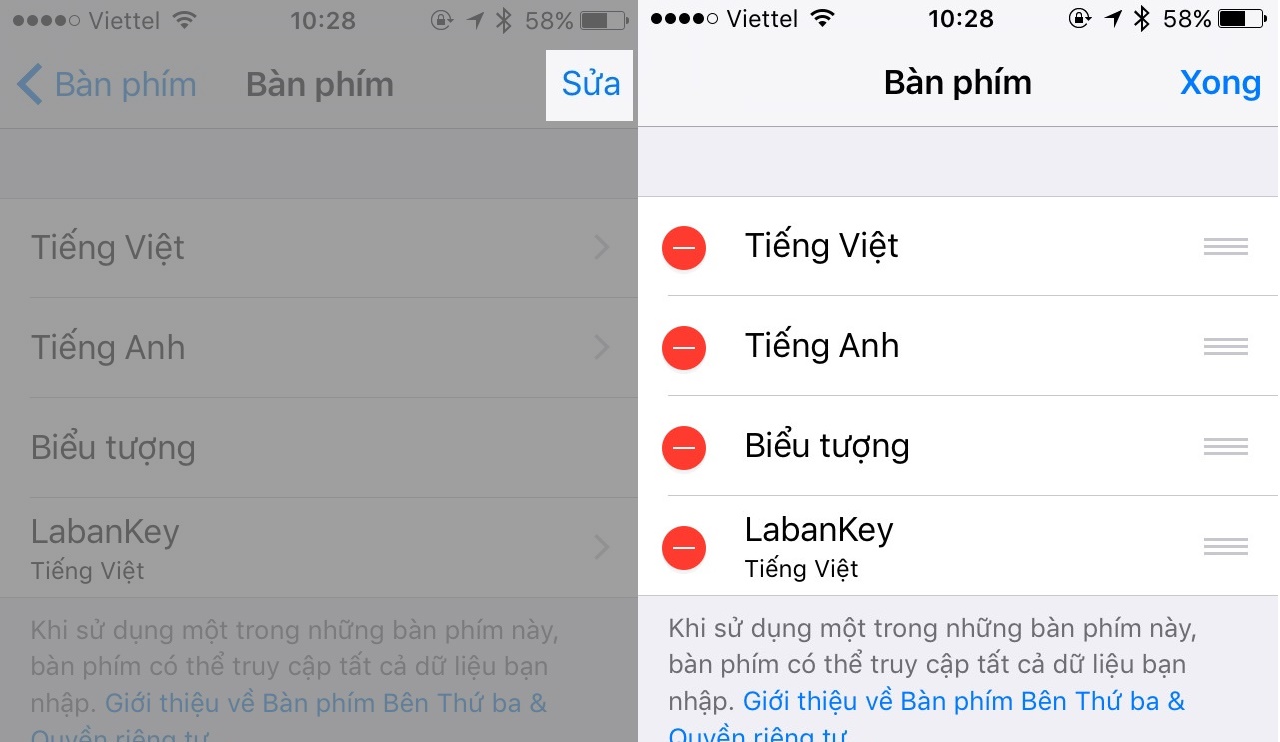
Như vậy là mình đã hướng dẫn cài đặt và sử dụng Laban Key để tạo ra một bàn phím khác lạ cho iPhone của bạn rồi. Nếu thấy bài viết hay, hãy nhớ chia sẻ cho bạn bè cùng biết nhé.
Nhãn: Hướng Dẫn, IOS, Thủ Thuật Điện Thoại



0 Nhận xét:
Đăng nhận xét
Đăng ký Đăng Nhận xét [Atom]
<< Trang chủ